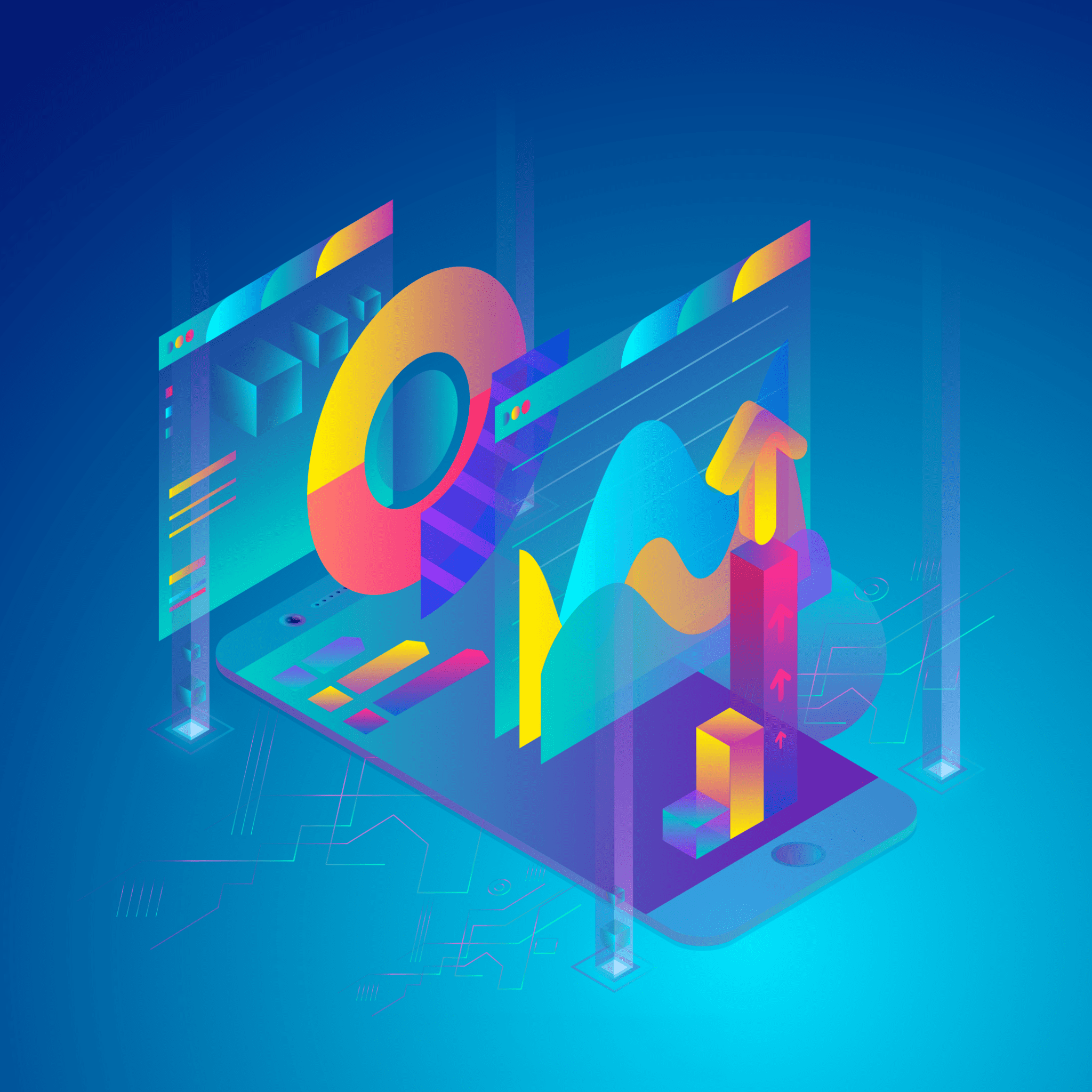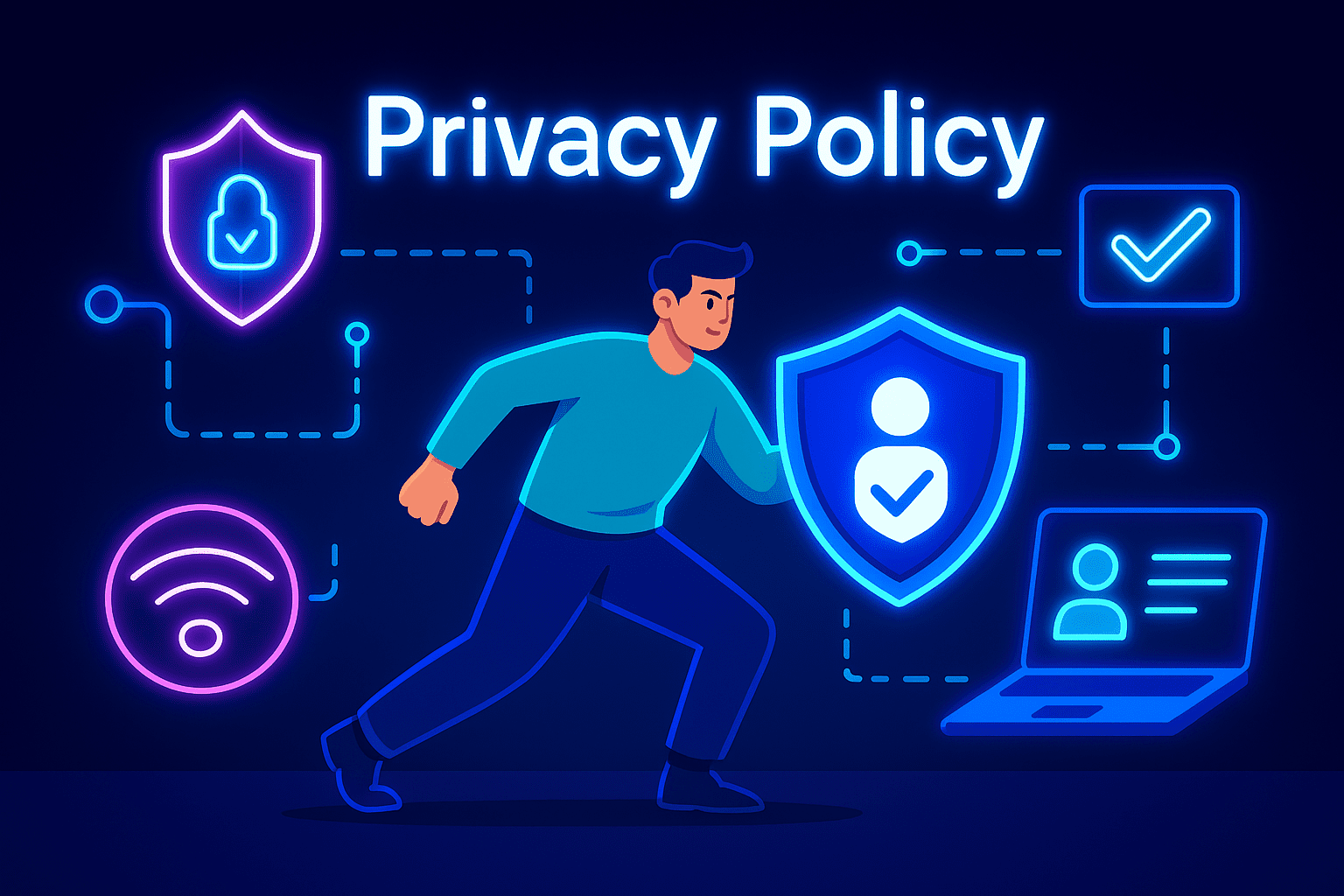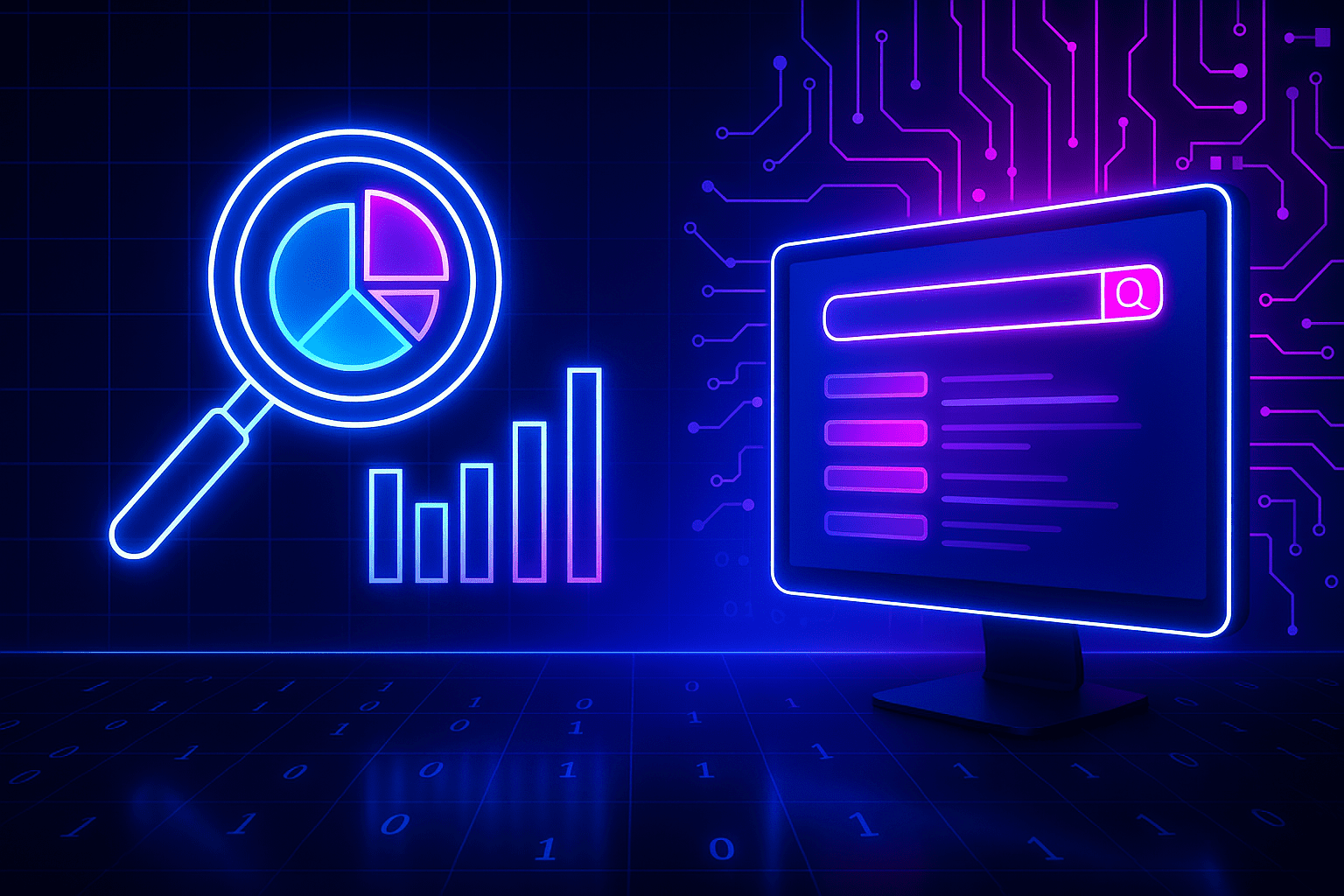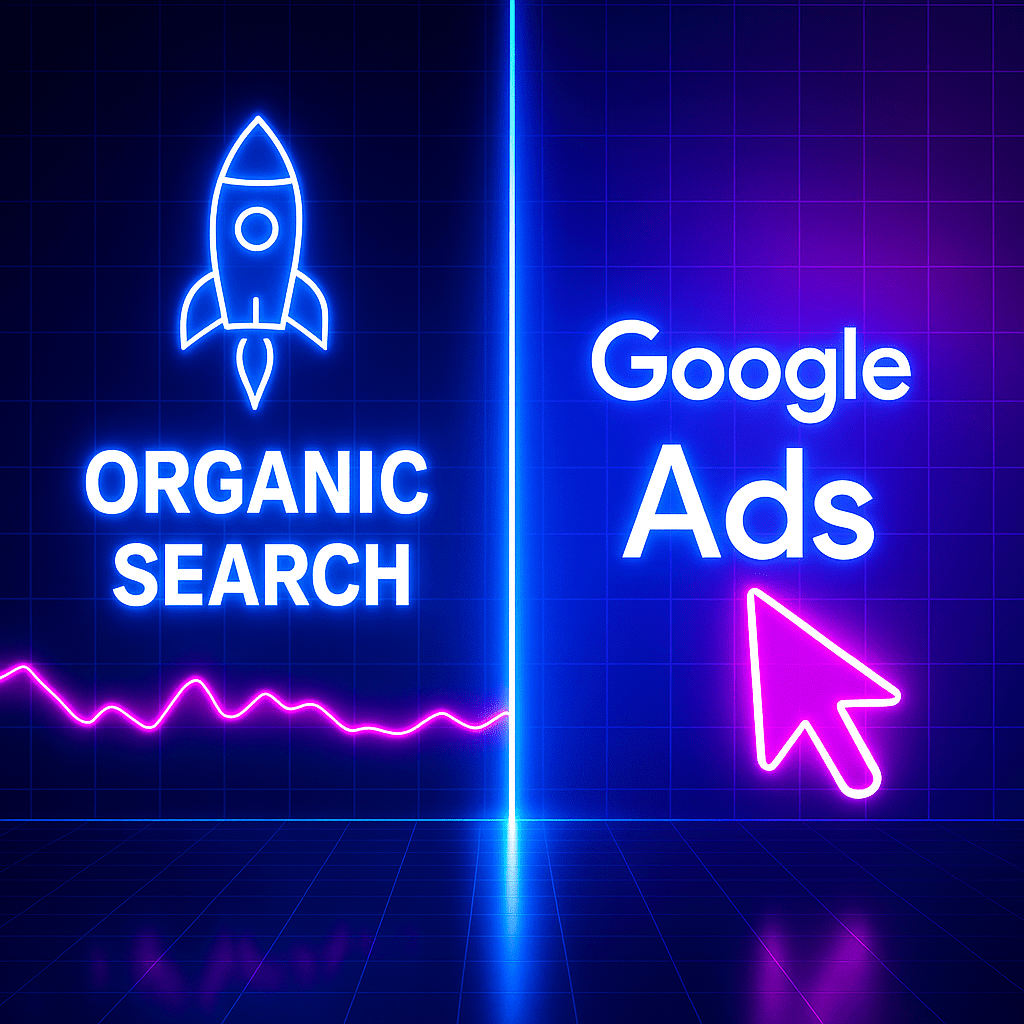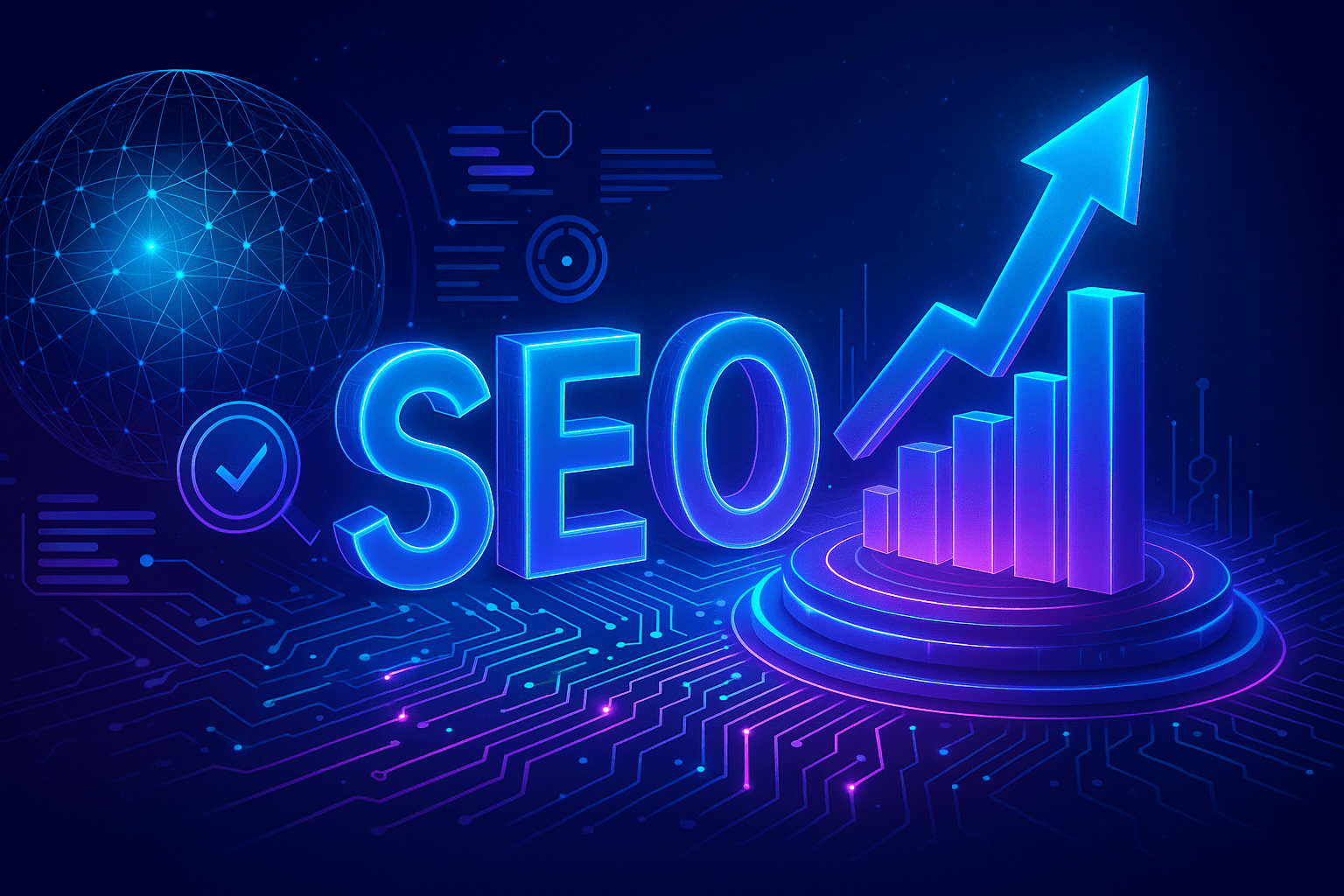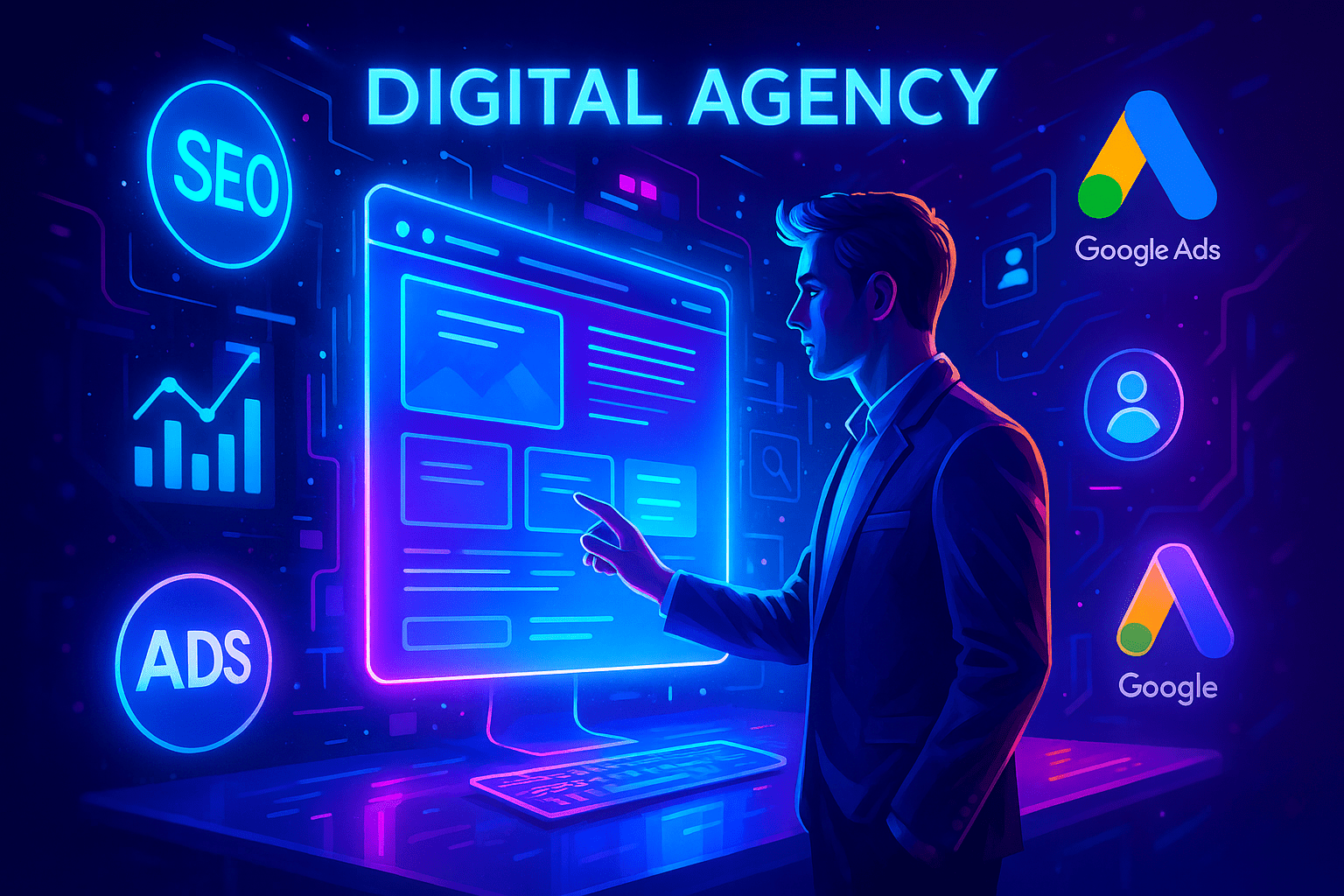מדריך חיבור אתר ל-Google Analytics 4 (GA4)
שלב 1: יצירת חשבון Google Analytics 4
- התחברות ל-Google Analytics: היכנס לאתר Google Analytics והתחבר באמצעות חשבון Google שלך.
- לחיצה על "Admin": בצד שמאל למטה, לחץ על כפתור ה-Admin (ניהול).
- יצירת נכס חדש:
- לחץ על הכפתור "Create Property" (צור נכס).
- בחר את האפשרות Google Analytics 4.
- מלא את פרטי הנכס, כמו שם הנכס, אזור הזמן והמטבע שבו אתה עובד.
שלב 2: קבלת קוד המעקב (Tracking ID)
- לאחר יצירת הנכס:
- בחר ב-"Data Streams" (זרמי נתונים) ובחר "Web" (אתר).
- הזנת כתובת האתר:
- הזן את כתובת האתר שברצונך לחבר, הוסף שם זרם נתונים (לדוגמה: אתר ראשי) ולחץ על "Create Stream" (צור זרם).
- קבלת קוד המעקב:
- תקבל קטע קוד JavaScript אותו יש להטמיע באתר.
שלב 3: הטמעת קוד המעקב באתר
- העתקת קוד המעקב: העתק את קוד המעקב שקיבלת.
- עריכת האתר:
- במערכת ניהול האתר (כגון WordPress או Wix), גש לקטע המיועד להוספת קוד HTML נוסף לאתר שלך.
- עבור WordPress, ניתן להשתמש בתוסף כמו Insert Headers and Footers כדי להוסיף את הקוד לאזור ה-
<head>של האתר.
- הדבקת הקוד: הדבק את קוד המעקב באזור ה-
<head>של האתר ולחץ על שמור.
שלב 4: בדיקת ההתקנה
- בדיקת מצב החיבור:
- חזור לחשבון ה-Google Analytics שלך ובחר ב-"Data Streams".
- כעת תוכל לראות את הזרם שהגדרת ולוודא שיש נתונים נכנסים.
- שימוש בכלי Tag Assistant: ניתן להשתמש בכלי Google Tag Assistant כדי לוודא שהקוד מוטמע כראוי באתרך.
שלב 5: הגדרות נוספות ב-GA4
- הגדרת אירועים: GA4 שונה מגירסה קודמת של Google Analytics בכך שהוא מתמקד באירועים. תוכל להגדיר אירועים מותאמים אישית כמו לחיצות על קישורים, הגשת טפסים, או צפייה בקטעי וידאו.
- קונפיגורציה של המטרות (Goals):
- בצע הגדרות מתקדמות כדי למדוד מטרות מותאמות אישית לעסק שלך כמו המרות, נרשמים וכו'.
טיפים נוספים למדריך:
- הוספת תמונות: לכל שלב, הוסף צילומי מסך המתארים את כל הפעולות. למשל, צילום של הממשק בו מקבלים את קוד המעקב או צילום של המקום בו יש להטמיע את הקוד באתר.
- הסברים נוספים: הדגש את החשיבות של מעקב אחרי נתוני הגולשים ושיפור חוויית המשתמש בהתאם לנתונים הנאספים.